如何在 Windows 上打开 ARW 文件?
现在,如果您想在 Windows 11/10 上查看 ARW 格式的图像,本教程适合您。在这里,我们将列出可让您在 Windows 11/10 中打开和查看 ARW 图像的免费网站和软件。有多个支持 ARW 和其他原始图像的免费图形查看器。此外,一些通用文件查看器还可以让您查看 ARW 图像。您还可以在 Windows 照片应用程序中查看 ARW 图像,但您必须为此安装额外的扩展程序。让我们讨论如何在照片中查看 ARW 图像以及其他 ARW 文件查看器。
如何在 Windows 11/10 中查看 ARW 文件
1] FastStone Image Viewer
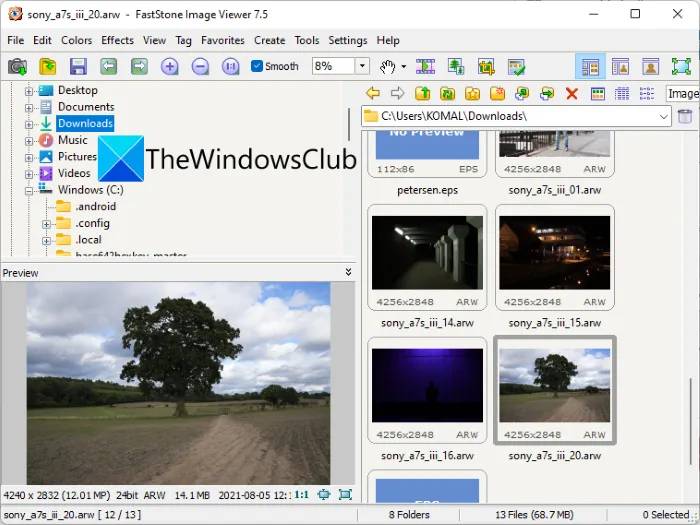
FastStone Image Viewer是一个免费的图像查看器,您可以使用它在 Windows 11/10 中查看 ARW 文件。使用此图像查看器,您可以查看多种格式的图像。它还支持其他 RAW 图像,包括 NEF、CRW、CR2、DNG、MRW、ORF、SRF、X3F、SRW 等。
要查看 ARW 图像文件,只需使用其内置文件资源管理器直接浏览源文件,然后双击 ARW 文件即可查看。它还允许您以幻灯片模式查看文件夹中的 ARW 图像。为了增强您的观看体验,它提供了放大镜、缩放、直方图等功能。您还可以查看 ARW 文件的 EXIF 信息。
该软件的一些附加功能包括创建幻灯片、制作联系表、创建图像条、屏幕捕获、批量图像转换器、批量图像重命名器等。
2] 来自微软的原始图像扩展
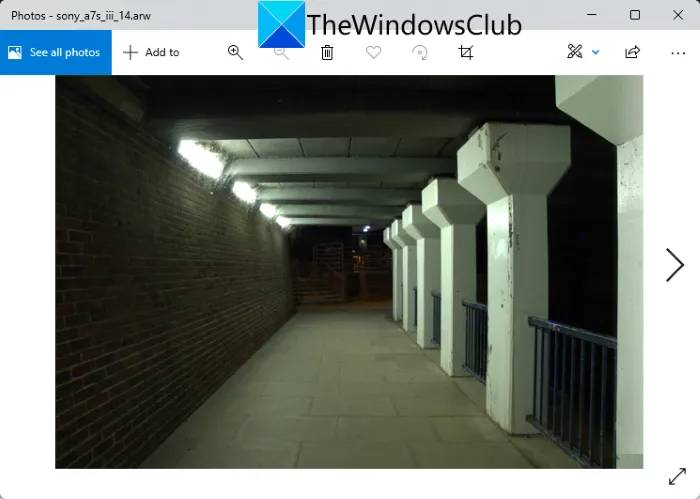
您还可以使用其原生照片应用程序在 Windows 11/10 上查看 ARW 图像。但是,它默认不支持 ARW 和其他 RAW 图像。您需要下载附加扩展才能在 Windows 照片应用中查看 ARW 图像。
如何在 Windows 照片应用中查看 ARW 图像:
您可以使用Microsoft提供的名为Raw Image Extension 的扩展程序,以便能够使用照片应用程序打开 ARW 图像。您可以从 Microsoft Store 下载并安装此扩展程序。然后,在照片应用程序中打开并查看 ARW 图像。
除了 ARW 格式,它还使您能够查看其他 RAW 图像,包括 CRW、NEF、DNG、CR2、SRW 和更多格式。
3] IrfanView
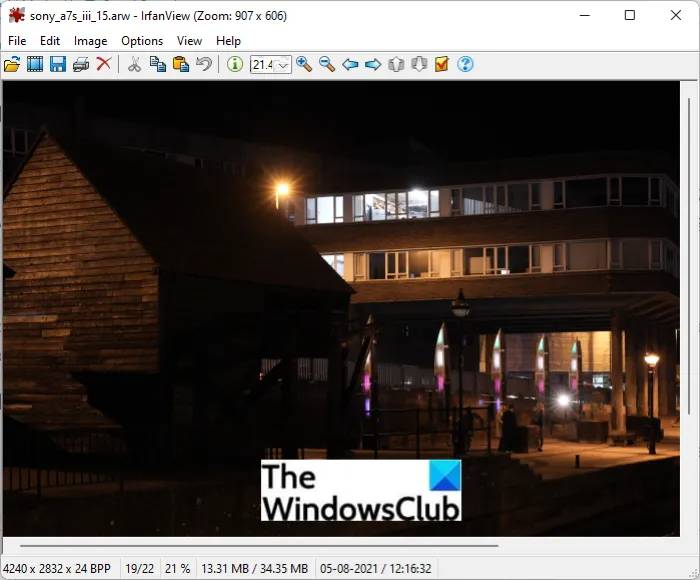
IrfanView是一种常用的图像查看器,您可以使用它打开和查看 ARW 图像。虽然它默认不支持 RAW 图像,但您可以通过安装其附加插件来查看 ARW 图像。您可以从其官方网站下载 IrfanView Plugin 。下载插件后,运行插件安装程序,然后将其安装到您的 PC 上。该插件将自动配置 IrfanView。您可以重新启动应用程序,然后打开并查看其中的 ARW 图像。
如果您想查看 ARW 图像的 EXIF 信息,您可以在此图形查看器中轻松完成。您还可以编辑 ARW 图像并将其转换为其他格式,如 PNG、JPG、BMP、ICO、TIFF 等。
4]File Viewer Lite
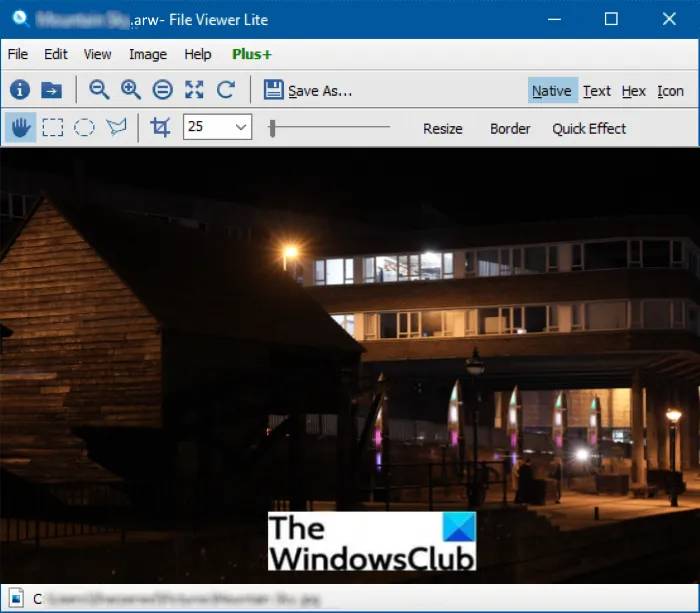
File Viewer Lite 是适用于 Windows 11/10的免费通用文件查看器,您可以使用它查看 ARW 图像。该软件可让您查看不同类型的文件,包括 RAW 图像格式。除了它支持的几种 RAW 图像格式外,ARW 也是一种。
当您打开 ARW 图像时,您将能够从左侧面板查看其元数据。它显示图像 DPI、X 和 Y 分辨率、曝光时间、曝光程序、日期和时间等。要查看 ARW 图像,您可以旋转或缩放它并自定义图像颜色配置文件。你可以在这里得到它。
5]FreeFileViewer
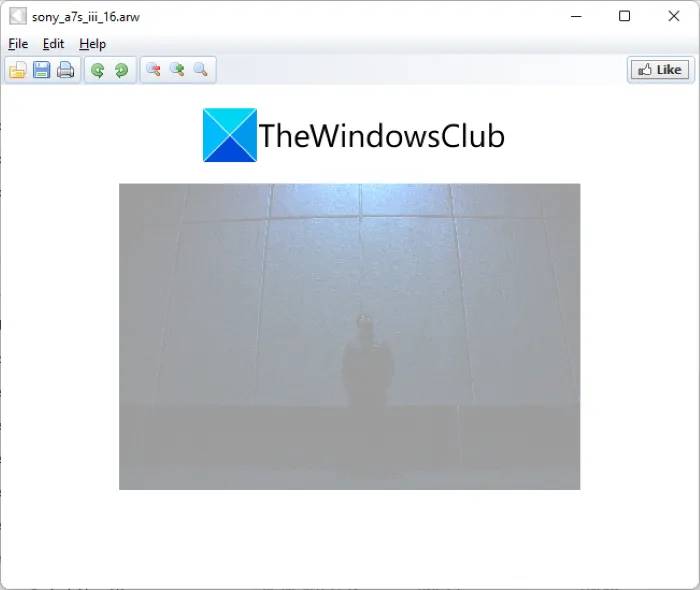
FreeFileViewer 是一款免费软件,可让您打开和查看 ARW 图像。它主要是一种通用文件查看器,可让您在一个软件中查看各种文件类型。您还可以查看 ARW 和其他一些 RAW 图像,如 CRW、CR2、BAY、CS1、DCR、DC2、RAF 等。它仅提供两个基本的图像查看器功能,包括缩放和旋转。
6] Paint.NET

您还可以使用 Paint.NET 在 Windows 11/10 中查看 ARW 图像。但在此之前,让我提一下,它本身不支持包括 ARW 在内的 RAW 图像。如果要在其中打开和查看 ARW 图像,则必须安装额外的插件。
如何在 Paint.NET 中打开和查看 ARW 图像:
以下是安装所需插件并查看其中的 ARW 图像的步骤:
- 下载并安装 Paint.NET。
- 下载 RAWFileLAB 插件和 DCRAW 应用程序。
- 安装插件。
- 启动 Paint.NET 应用程序。
- 打开并查看 ARW 图像。
让我们详细讨论上述步骤。
首先,确保您在 Windows 11/10 PC 上安装了Paint.NET以使用它。
之后,您需要从这里下载RAWFileLAB插件和DCRAW文件。然后,解压缩 RAWFileLAB ZIP 文件夹,并从解压缩的文件夹中复制RAWFile.dll、RAWFileLAB.exe和raw2dng.bat文件。接下来,转到C:\Program Files\Paint.Net\FileTypes文件夹并将复制的 DLL 文件粘贴到此处。
另外,解压下载的 DCRAW 文件,然后将下载的dcraw64.exe重命名为dcraw.exe。并将 dcraw.exe 复制到C:\Program Files\Paint.Net\FileTypes文件夹。
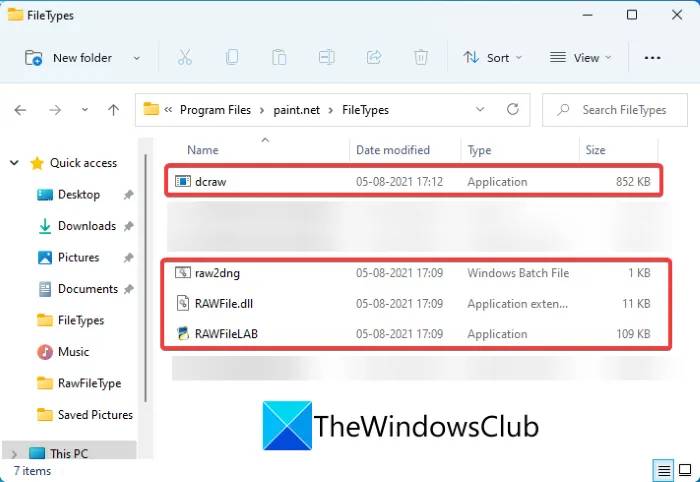
现在,启动 Paint.NET 应用程序并单击文件 > 打开选项以浏览和导入 ARW 文件。您将能够查看 ARW 图像,也可以使用 Paint.NET 的编辑工具对其进行编辑。
因此,您可以安装这个简单的插件来查看和编辑 RAW 图像,如 Paint.NET 中的 ARW。
7] Raw.pics.io
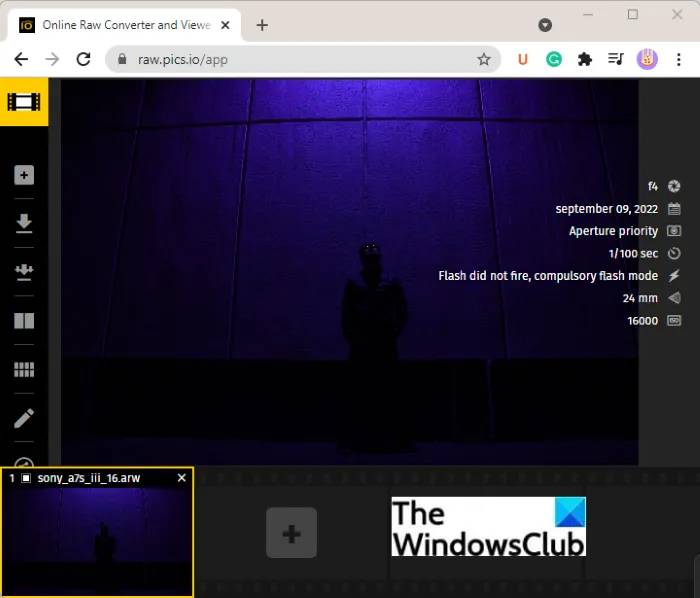
Raw.pics.io是一项免费的在线服务,用于查看 ARW 文件。您可以在任何网络浏览器中打开此网站并开始查看 ARW 图像。它还可以打开其他 RAW 和常见图像格式,如 NEF、CRW、PEF、RAF、RAW、DNG、CR2 等。
8] Photopea
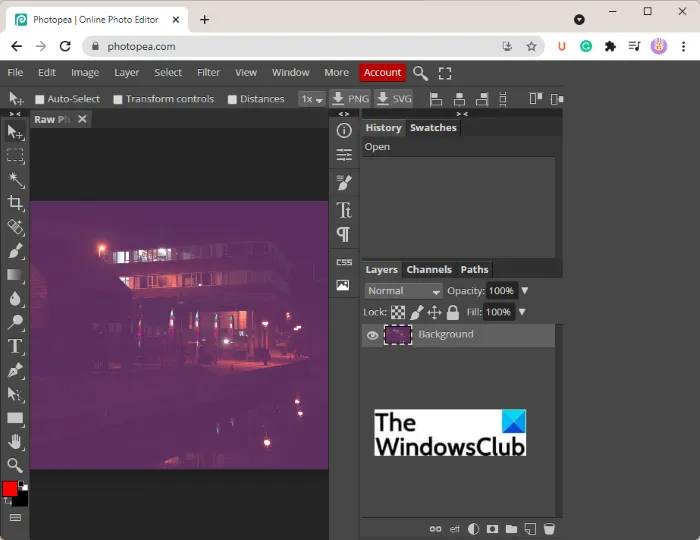
Photopea是一个免费的在线图形编辑器,您可以使用它打开和查看 ARW 图像。您可以使用缩放、适合区域、屏幕模式和更多功能打开和查看 ARW 图像。此外,您可以使用它编辑和转换 ARW 和其他图像。编辑 ARW 图像后,您可以将其转换为 PNG、JPG、SVG、GIF、PDF,甚至 PSD 文件格式。
9]Free Photo Viewer
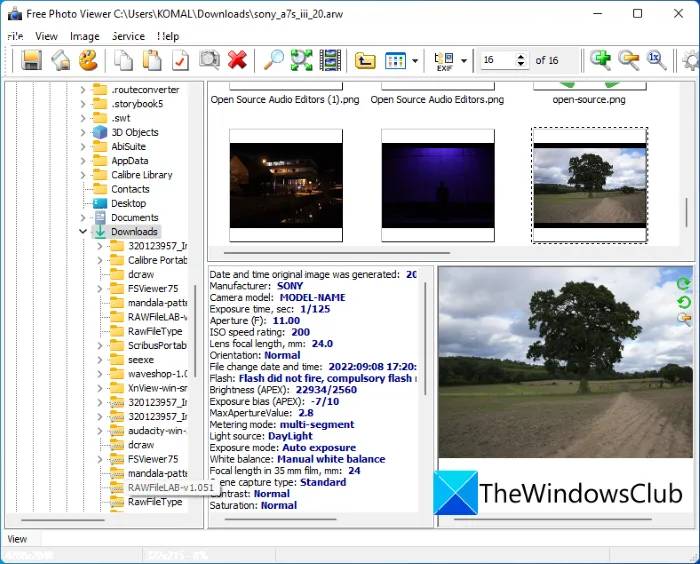
另一个用于在 Windows 11/10 上打开和查看 RAW 图像的免费软件是 Free Photo Viewer。它可以让您查看各种标准以及原始图像,如 ARW。您可以缩放、旋转、播放幻灯片和查看 ARW 图像的元数据。它带有自己的文件浏览器,因此您可以轻松浏览和打开其中的 ARW 文件。您可以从其官方网站下载。
10] UFRAW
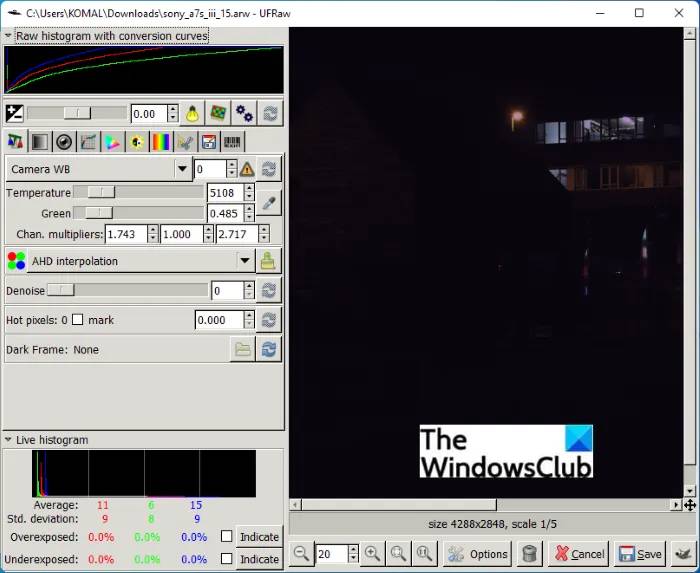
如果您想要一个专用的免费 RAW 图像查看器软件,您可以试试这个名为UFRaw 的实用程序。它使您可以查看 ARW 和其他 RAW 图像,包括 CRW、CR2、DNG、RAF、PEF、ORF、MRW、SRF、SR2、SRW、X3F 等。您还可以在其中查看 ARW 图像的 EXIF 信息。
该软件还提供编辑功能。因此,您可以使用裁剪、旋转、颜色调整、灰度和更多格式编辑其中的 RAW 图像。此外,您还可以将 ARW 转换为 PNG、TIFF、JPG 和更多图像格式。
如何将 ARW 文件转换为 JPEG?
您可以在 Windows 11/10 上轻松地将 ARW 文件转换为 JPEG 格式。上面列出的大多数工具都可以让您将 ARW 图像转换为 JPEG 和其他常见的图像格式,如 PNG、BMP、TIFF、GIF 等。您可以使用 IrfanView、FastStone Image Viewer、Paint.NET(带插件)、Photopea web服务,以及其他一些执行 ARW 到 JPEG 转换的工具。只需在任何这些免费软件中打开 ARW 图像,然后使用“文件”>“另存为”或“导出”功能将 ARW 转换为 JPEG。
如何打开 RAW 文件?
可以在本文列出的任何程序中打开 RAW 图像文件。如果您的 PC 上装有Adobe Photoshop,则可以使用它在 Windows 11/10 中导入和查看 RAW 图像。

